Napraw ekran komputera wyłącza się losowo
Napraw losowe wyłączanie się ekranu komputera: (Fix Computer Screen Turns Off Randomly: ) Wielu użytkowników zgłasza, że ekran komputera wyłącza się losowo lub po prostu ekran monitora robi się czarny, gdy procesor(CPU) jest nadal uruchomiony. Teraz większość laptopów ma funkcję zwaną oszczędzaniem energii, która przyciemnia światło ekranu lub całkowicie go wyłącza, jeśli laptop nie jest używany, ale wyłączanie wyświetlacza podczas oglądania filmu nie ma sensu.

Teraz może istnieć wiele przyczyn tego problemu, ale wymienimy kilka z nich, takich jak luźne(Loose) połączenie kabla monitora(Monitor) , przestarzały lub niezgodny sterownik karty graficznej, uszkodzona karta graficzna, nieprawidłowe opcje zarządzania energią i wygaszacza ekranu , zły monitor, problem z płytą główną itp. Więc bez marnowania czasu, zobaczmy, jak naprawić losowo wyłączający(Fix Computer Screen Turns Off Randomly) się ekran komputera za pomocą poniższego przewodnika.
Napraw ekran komputera wyłącza się losowo(Fix Computer Screen Turns Off Randomly)
Upewnij się, że utworzyłeś punkt przywracania(create a restore point) na wypadek, gdyby coś poszło nie tak. Aby uzyskać więcej informacji na temat tego problemu, przejdź tutaj: Napraw Monitor losowo wyłącza się i włącza(Fix Monitor randomly turns OFF and ON)
Metoda 1: Zarządzanie energią(Method 1: Power Management)
1. Kliknij prawym przyciskiem myszy ikonę zasilania(Power) na pasku zadań i wybierz Opcje zasilania.(Power Options.)

2. W aktualnie aktywnym planie zasilania kliknij Zmień ustawienia planu.(Change plan settings.)

3. Teraz w menu rozwijanym Wyłącz wyświetlacz wybierz opcję ( Turn off the display)Nigdy(Never) dla obu opcji Zasilanie bateryjne i Podłączone.(On battery and Plugged in.)
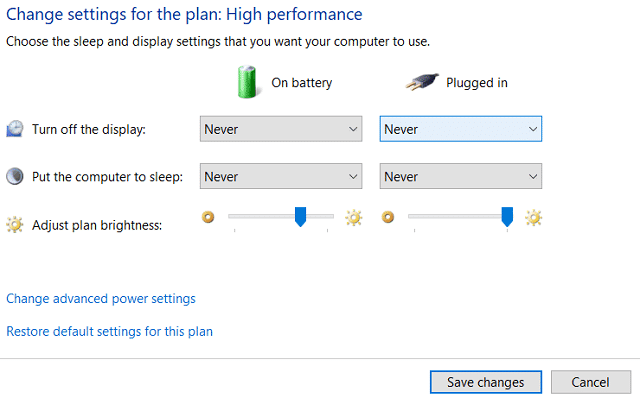
4. Kliknij Zapisz(Save) zmiany i zamknij okno.
Metoda 2: Uruchom CCleaner i Malwarebytes(Method 2: Run CCleaner and Malwarebytes)
1.Pobierz i zainstaluj CCleaner i Malwarebytes.
2. Uruchom Malwarebytes(Run Malwarebytes) i pozwól mu przeskanować system w poszukiwaniu szkodliwych plików.
3. Jeśli zostanie znalezione złośliwe oprogramowanie, automatycznie je usunie.
4. Teraz uruchom CCleaner i w sekcji „Cleaner”, w zakładce Windows , sugerujemy sprawdzenie następujących opcji do wyczyszczenia:

5. Po upewnieniu się, że zaznaczone są odpowiednie punkty, po prostu kliknij Uruchom Cleaner(Run Cleaner,) i pozwól CCleanerowi uruchomić swój kurs.
6. Aby dalej wyczyścić system, wybierz kartę Rejestr(Registry) i upewnij się, że są zaznaczone następujące elementy:

7.Wybierz opcję Skanuj(Scan) w poszukiwaniu problemu(Issue) i zezwól na skanowanie przez program CCleaner , a następnie kliknij Napraw wybrane problemy.(Fix Selected Issues.)
8. Gdy CCleaner zapyta „ Czy chcesz wykonać kopię zapasową zmian w rejestrze? (Do you want backup changes to the registry?)” wybierz Tak.
9. Po zakończeniu tworzenia kopii zapasowej wybierz Napraw wszystkie wybrane problemy(Fix All Selected Issues) .
10. Uruchom ponownie komputer, aby zapisać zmiany i sprawdzić, czy jesteś w stanie naprawić problem losowego wyłączania ekranu komputera.(Fix Computer Screen Turns Off Randomly Issue.)
Metoda 3: Uruchom SFC i DISM(Method 3: Run SFC and DISM)
1. Naciśnij Windows Key + X , a następnie kliknij Wiersz polecenia (administrator).( Command Prompt(Admin).)

2. Teraz wpisz następujące polecenie w cmd i naciśnij Enter:
Sfc /scannow sfc /scannow /offbootdir=c:\ /offwindir=c:\windows (If above fails then try this one)

3. Poczekaj na zakończenie powyższego procesu i po zakończeniu uruchom ponownie komputer.
4. Ponownie otwórz cmd i wpisz następujące polecenie i naciśnij Enter po każdym z nich:
a) Dism /Online /Cleanup-Image /CheckHealth b) Dism /Online /Cleanup-Image /ScanHealth c) Dism /Online /Cleanup-Image /RestoreHealth

5. Uruchom polecenie DISM i poczekaj, aż się zakończy.
6. Jeśli powyższe polecenie nie działa, wypróbuj poniższe:
Dism /Image:C:\offline /Cleanup-Image /RestoreHealth /Source:c:\test\mount\windows Dism /Online /Cleanup-Image /RestoreHealth /Source:c:\test\mount\windows /LimitAccess
Uwaga: (Note:) Zastąp(Replace) C:RepairSourceWindows lokalizacją źródła naprawy ( Windows Installation lub Recovery Disc ).
7. Uruchom ponownie komputer, aby zapisać zmiany i sprawdzić, czy jesteś w stanie naprawić problem losowego wyłączania ekranu komputera.(Fix Computer Screen Turns Off Randomly Issue.)
Metoda 4: Zaktualizuj sterowniki karty graficznej(Method 4: Update Graphic Card Drivers)
1. Naciśnij klawisz Windows + R, a następnie wpisz „ devmgmt.msc ” (bez cudzysłowów) i naciśnij Enter, aby otworzyć Menedżera urządzeń(Device Manager) .

2. Następnie rozwiń Karty graficzne( Display adapters) i kliknij prawym przyciskiem myszy kartę graficzną Nvidia(Nvidia Graphic Card) i wybierz Włącz.(Enable.)

3. Po wykonaniu tej czynności kliknij prawym przyciskiem myszy kartę graficzną i wybierz „ Aktualizuj oprogramowanie sterownika. (Update Driver Software.)“

4. Wybierz „ Wyszukaj automatycznie zaktualizowane oprogramowanie sterownika(Search automatically for updated driver software) ” i pozwól mu zakończyć proces.

5. Jeśli powyższy krok był w stanie rozwiązać twój problem, to bardzo dobrze, jeśli nie, kontynuuj.
6. Ponownie wybierz „ Aktualizuj oprogramowanie sterownika(Update Driver Software) ”, ale tym razem na następnym ekranie wybierz „ Przeglądaj mój komputer w poszukiwaniu oprogramowania sterownika. (Browse my computer for driver software.)“

7. Teraz wybierz „ Pozwól mi wybrać z listy sterowników urządzeń na moim komputerze(Let me pick from a list of device drivers on my computer) ”.

8.Na koniec wybierz z listy zgodny sterownik dla karty graficznej Nvidia(Nvidia Graphic Card) i kliknij Dalej.
9. Niech powyższy proces się zakończy i uruchom ponownie komputer, aby zapisać zmiany. Po zaktualizowaniu karty graficznej(Graphic) możesz naprawić problem losowego wyłączania ekranu komputera.(Fix Computer Screen Turns Off Randomly Issue.)
Metoda 5: Różne(Method 5: Miscellaneous)
Ten problem może również wystąpić z powodu wadliwego monitora lub zasilacza(Power Supply Unit) ( PSU ), luźnego kabla, uszkodzonej karty graficznej itp. Aby dowiedzieć się więcej na temat tych problemów, przeczytaj ten artykuł(read this article) .
Zalecana:(Recommended:)
- Napraw awarie Regedit.exe podczas przeszukiwania rejestru(Fix Regedit.exe Crashes when searching through Registry)
- Napraw niedziałającą klawiaturę numeryczną w systemie Windows 10(Fix Numeric Keypad Not Working in Windows 10)
- Jak naprawić prawe kliknięcie nie działa w systemie Windows 10?(How To Fix Right Click Not Working in Windows 10)
- Napraw Edytor rejestru przestał działać(Fix The Registry editor has stopped working)
To wszystko, co udało Ci się naprawić, gdy ekran komputera wyłącza się (Issue)losowo(Fix Computer Screen Turns Off Randomly) , ale jeśli nadal masz jakieś pytania dotyczące tego postu, możesz je zadać w sekcji komentarza.
Related posts
Napraw ekran przechodzi w stan uśpienia po włączeniu komputera
Napraw komputer nie uruchamia się, dopóki nie zostanie kilkakrotnie uruchomiony ponownie
Napraw komputer, który nie rozpoznaje iPhone'a
Napraw komputer nie przejdzie w tryb uśpienia w systemie Windows 10
Napraw komputer z systemem Windows uruchamia się ponownie bez ostrzeżenia
Komputer uruchamia się losowo w systemie Windows 10 [ROZWIĄZANE]
Jak naprawić problem z migotaniem ekranu monitora
7 sposobów na naprawę awarii PUBG na komputerze
Napraw problemy z dublowaniem ekranu Amazon Firestick
Napraw komputer wyłącza się po podłączeniu urządzenia USB
Napraw zbyt niski dźwięk komputera w systemie Windows 10
Komputer wyłącza się losowo? 15 sposobów, aby to naprawić
Napraw losowe awarie systemu Windows 10
Jak naprawić biały ekran laptopa Windows 10?
Napraw czarny ekran League of Legends w systemie Windows 10
Jak naprawić system Windows 10 sam się włącza?
Napraw błąd niebieskiego ekranu Windows 10 Netwtw04.sys
Napraw komputer włącza się, ale nie wyświetla
Napraw czarny ekran za pomocą kursora podczas uruchamiania
Jak naprawić problemy z wyświetlaniem monitora komputerowego
